A. Persiapan Sebelum Eksekusi
Pastikan Anda menyimpan:
- Password WiFi/VPN
- Konfigurasi IP statis (jika ada)
- Daftar proxy khusus yang digunakan
- Tutup semua aplikasi yang menggunakan koneksi (Zoom, game online, dll.)
B. Langkah-Langkah Reset TCP/IP via Command Prompt (Admin)
1. Buka Command Prompt Elevated
- Tekan Windows + X → Pilih Terminal (Admin)
- Atau ketik cmd di Start Menu → Klik kanan → Run as administrator
2. Eksekusi Perintah Reset Berurutan
Jalankan perintah berikut satu per satu dengan menekan Enter setelah masing-masing:
netsh int ip reset C:\resetlog.txt
netsh winsock reset
ipconfig /flushdnsPenjelasan Teknis Setiap Perintah:
| Perintah | Fungsi | Dampak |
| netsh int ip reset | Mereset seluruh stack TCP/IP ke default | – Menghapus IP custom – Mengembalikan DHCP default |
| netsh winsock reset | Memperbaiki catalog socket API | – Memperbaiki error aplikasi yang gagal connect |
| ipconfig /flushdns | Membersihkan cache DNS lokal | – Menyelesaikan error “DNS_PROBE_FINISHED_BAD_CONFIG” |
3. Verifikasi dan Restart
- Periksa file log di C:\resetlog.txt untuk melihat perubahan
- Restart wajib dilakukan untuk perubahan berlaku permanen
Jika muncul error “Access Denied”:
– Pastikan CMD benar-benar run as admin
– Disable sementara antivirus/firewall
2. Reset TCP/IP via Windows Settings (GUI)
Bagi Anda yang merasa kurang nyaman menggunakan Command Prompt atau mengetik perintah manual, Windows 11 menyediakan cara yang lebih mudah melalui antarmuka grafis (GUI). Fitur ini disebut Network Reset, yang secara otomatis akan mengatur ulang semua konfigurasi jaringan termasuk TCP/IP, Winsock, dan adapter jaringan.
Metode ini sangat cocok bagi pengguna umum yang menginginkan proses yang lebih intuitif tanpa perlu memahami baris perintah teknis.
A. Langkah Demi Langkah Reset TCP/IP via Windows Settings (GUI)
1. Buka Network Reset Utility
- Windows + I → Network & Internet → Advanced network settings
- Scroll ke bawah → Klik Network reset
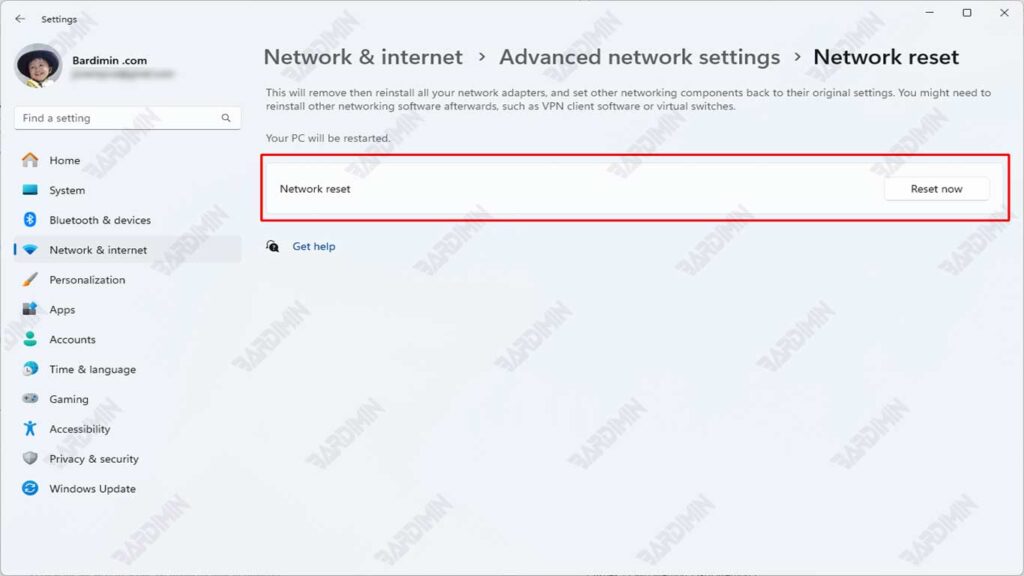
2. Konfirmasi Reset
- Klik Reset now → Yes pada pop-up konfirmasi
- Sistem akan otomatis:
- Uninstall dan reinstall network adapters
- Kembalikan semua komponen jaringan ke default
3. Proses Selesai
- PC akan restart otomatis dalam 5 menit
- Setelah reboot:
- Reconnect ke WiFi (masukkan password lagi)
- Reconfigure VPN jika digunakan
B. Perbedaan Mendasar dengan CMD Method
| Aspek | CMD Method | GUI Method |
| Level Reset | Hanya TCP/IP stack | Seluruh komponen jaringan |
| Kebutuhan Restart | Manual | Otomatis |
| Dampak | Minimal | Lebih luas (termasuk driver) |
| Untuk Kasus | Error TCP/IP spesifik | Masalah jaringan kompleks |
GUI Method akan menghapus semua:
– Network profiles (WiFi, Ethernet)
– VPN configurations
– Adapter-specific settings
– Backup terlebih dahulu jika ada pengaturan khusus!

